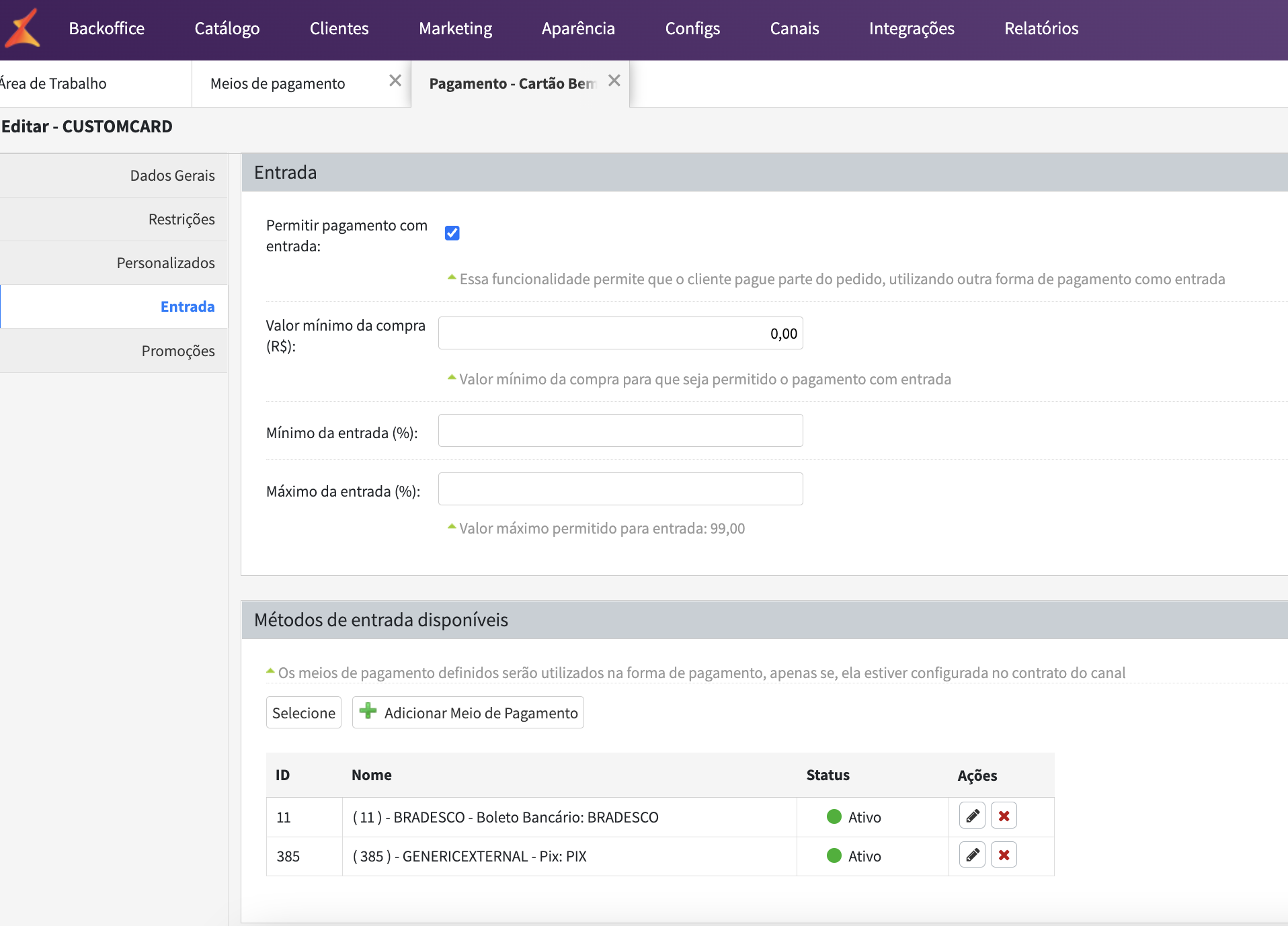Criar cartão personalizado
- No painel, acesse Configs > Meios de pagamento > Adicionar meio de pagamento
- Ao escolher o fornecedor de serviço, escolha Cartão Personalizado
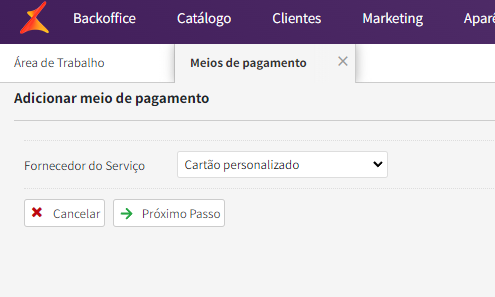
- Preencha as informações gerais
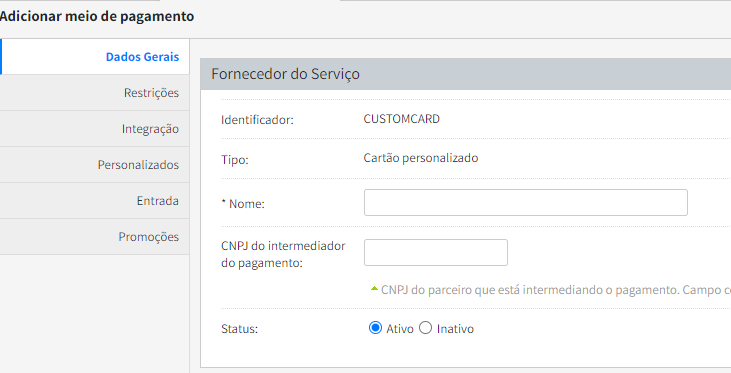
-
Na aba de Personalizados é preciso preenche o campo Título e Alias
- Título (campo responsável pela nomenclatura que aparecerá no easycheckout e no admin após fechamento do pedido);
- Alias (campo a ser inserido dentro do template do easycheckout. Não utilizar espaços e/ou caracteres especiais no nome).
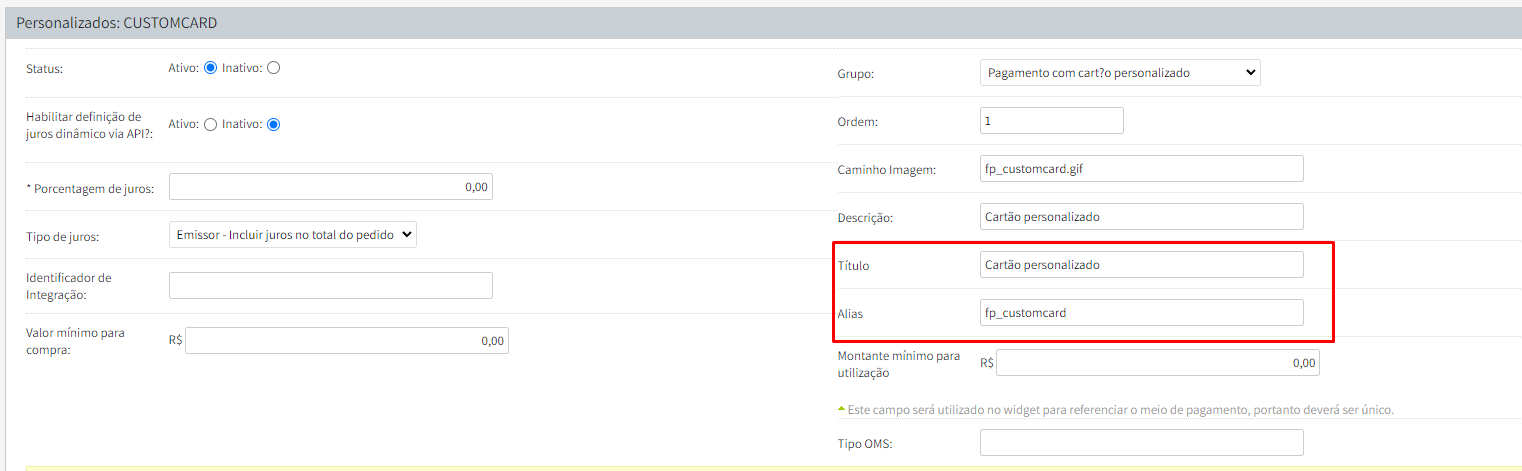
- Escolha os metadados
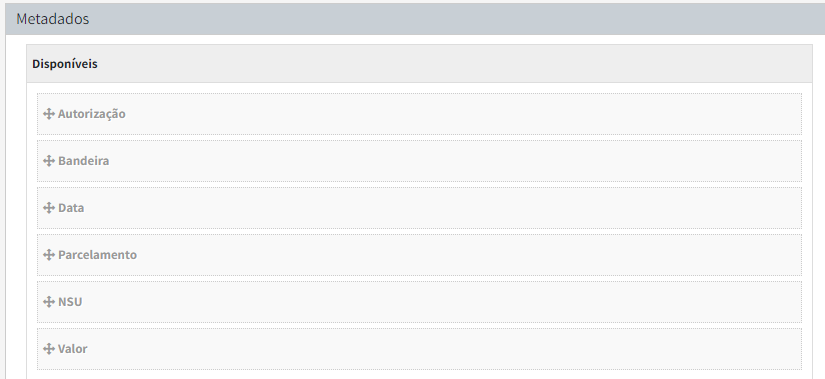
- Após, salve
Criação de metadados e customização do EasyCheckout
- É preciso estar com o metadado configurado.
- No painel, acesse Configs > Metadados > Adicionar Metadados
- Preencha as informação e clique em Salvar.
- Para customizar o Easycheckout, acesse Aparência > Configurar design
- Procure a pasta Checkout e o arquivo Checkout dentro dela
- Clique em Personalizar e depois na imagem do lápis
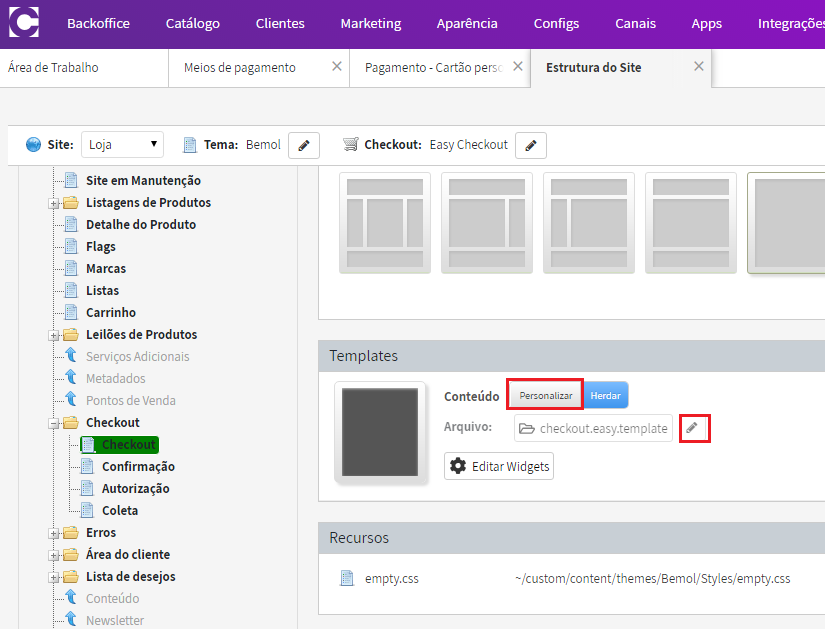
- Vai abrir o arquivo Custom do template e será inserido o que foi configurado no Alias para aparecer no checkout.
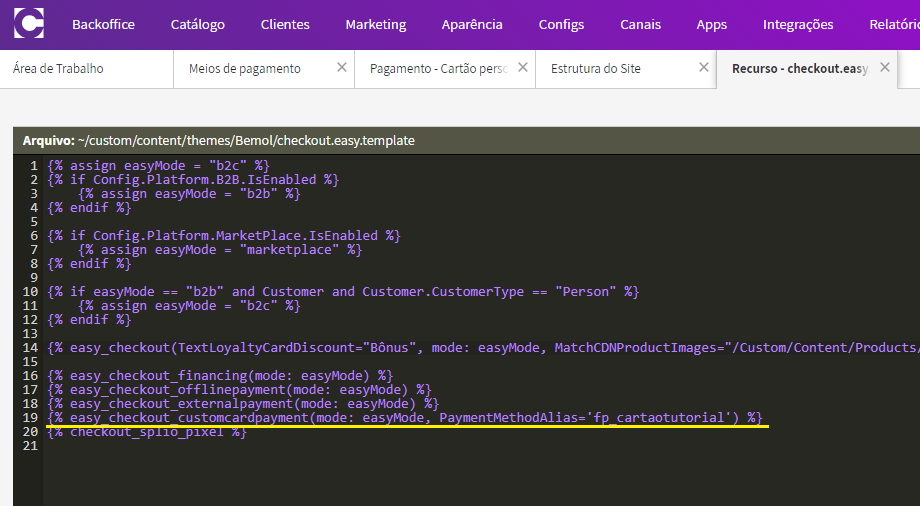
- Realizando todas as configurações descritas acima, o cartão personalizado aparecerá no checkout para fechamento do pedido.
Inserir meio de pagamento como entrada do pagamento do pedido
Dentro da configuração do meio de pagamento temos a opção de inserirmos outro meio de pagamento como entrada do valor a ser pago do pedido com o cartão personalizado.
Atualmente os meios de pagamentos permitidos para serem utilizados na entrada são PIX e Boleto. E há possibilidade de escolher o quanto será permitido pagar com o meio de pagamento responsável pela entrada.